

By Adela D. Louie, Last Update: May 22, 2018
Hier zeigen wir Ihnen Wege auf, wie Sie können Übertragen Sie Ihre iMessage auf ein neues iPhone Gerät.
iMessages ist eine der Messaging-Funktionen, die alle iPhone-Benutzer haben. Dies ist nichts anderes als das Senden und Empfangen von Textnachrichten, sondern die Verwendung Ihrer Internetverbindung. Wenn Sie ein neues iPhone-Gerät zur Hand haben, sind wir sicher, dass Sie Ihre Nachrichten einschließlich Ihrer iMessages auf Ihr neues iPhone-Gerät übertragen möchten.
Irgendwann ist es besser, Nachrichten zu versenden, anstatt soziale Medien zu verwenden, weil sie länger auf Ihrem iPhone als iMessage gespeichert werden können.
Wir müssen es jedoch tun Übertragen Sie iMessages auf ein anderes iPhone-Gerät Wenn wir ein Upgrade durchführen möchten und Sie dafür etwas benötigen.
In diesem Artikel zeigen wir Ihnen, wie Sie Ihre iMessages auf ein neues iPhone übertragen können. Es gibt drei Möglichkeiten, wie Sie können entferne deine iMessages auf dein neues iPhone Gerät das du hast.
Die eine ist die Verwendung Ihrer iCloud, die andere ist die Verwendung Ihres iTunes-Backups und die dritte ist die Verwendung eines Drittanbieterprogramms. Lesen Sie weiter, damit Sie wissen, wie Sie Ihre iMessages übertragen können.
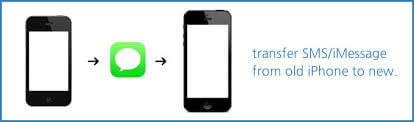
Teil 1. Wie übertrage ich iMessages mit iCloud Backup auf ein neues Telefon?Teil 2. Wie kann ich iMessage über iTunes Backup auf ein neues iPhone übertragen?Teil 3. Wie kann ich iMessages schnell auf ein neues iPhone übertragen?Teil 4. Zusammenfassung.
Solange Sie Ihr iCloud-Backup verwenden konnten oder Ihre Daten auf Ihrer iCloud sichern konnten, ist es sehr einfach, Ihre iMessages von Ihrem alten iPhone auf das neue iPhone zu übertragen. Aber bevor Sie dies tun, denken Sie bitte an Folgendes.
Es ist ziemlich kompliziert, wie Sie Ihre iMessage mit Ihrer iCloud übertragen können. Zuerst müssen Sie ein iCloud-Backup des alten iPhones erstellen, das Sie haben, und dann müssen Sie alles auf dem neuen iPhone wiederherstellen, das Sie mit dem von Ihnen erstellten iCloud-Backup haben.
Die Übertragung Ihrer iMessage von iPhone zu iPhone hängt von der Internetverbindung ab, die Sie haben. Stellen Sie sicher, dass Sie eine starke und zuverlässige Internetverbindung haben, um zu vermeiden, dass Sie aufgrund eines langsamen Übertragungsprozesses viel Zeit in Anspruch nehmen, und um Unterbrechungen zu vermeiden.
Denken Sie daran, dass bei der Verwendung Ihrer iCloud beim Wiederherstellen alle Inhalte Ihres neuen iPhones gelöscht werden müssen. Wenn Sie also bereits einige Daten auf Ihrem neuen iPhone gespeichert haben, löscht der Wiederherstellungsprozess auf Ihrem neuen iPhone alle.
Abgesehen von den iMessages, die Sie versuchen Übertragung Über Ihr neues iPhone werden Kontakte, Einstellungen und andere unerwünschte Daten übertragen.
Jetzt, da Sie die Sache gelesen haben, die Sie sich merken müssen, bevor Sie Ihre iMessages auf Ihr neues iPhone übertragen, und Sie wollen dies dennoch tun, folgt hier die Schritt-für-Schritt-Methode, der Sie folgen können.
Leute fragen auch gerne Wie man Fotos vom iPhone zu iCloud sichert, die unsere Fotos sicher auf der iCloud speichern können, was auch immer passiert.
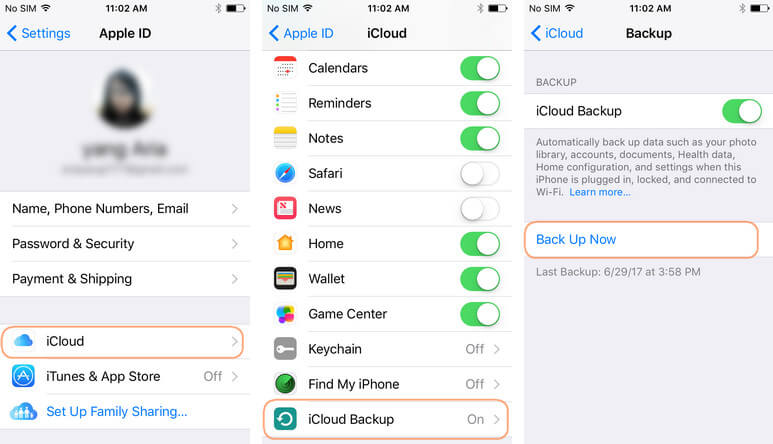
Damit Sie wissen, wie Sie können Übertragen Sie Ihre iMessages auf Ihr neues iPhone-GerätAlles, was Sie tun müssen, ist die Schritt-für-Schritt-Methode unten zu folgen.
Abgesehen davon, dass Sie Ihre iCloud verwenden, um über Ihre iMessages auf Ihr neues iPhone-Gerät zu übertragen, können Sie dazu auch Ihr iTunes-Backup verwenden. Wenn Sie Ihre iMessages jedoch wie das iCloud-Backup auf Ihr neues iPhone-Gerät übertragen, übertragen Sie auch andere unerwünschte Daten von Ihrem alten iPhone.
Vielleicht gefällt dir IPhone aus iCloud- oder iTunes-Sicherungsdateien wiederherstellen Dadurch verlieren Sie nie Daten vom iPhone.
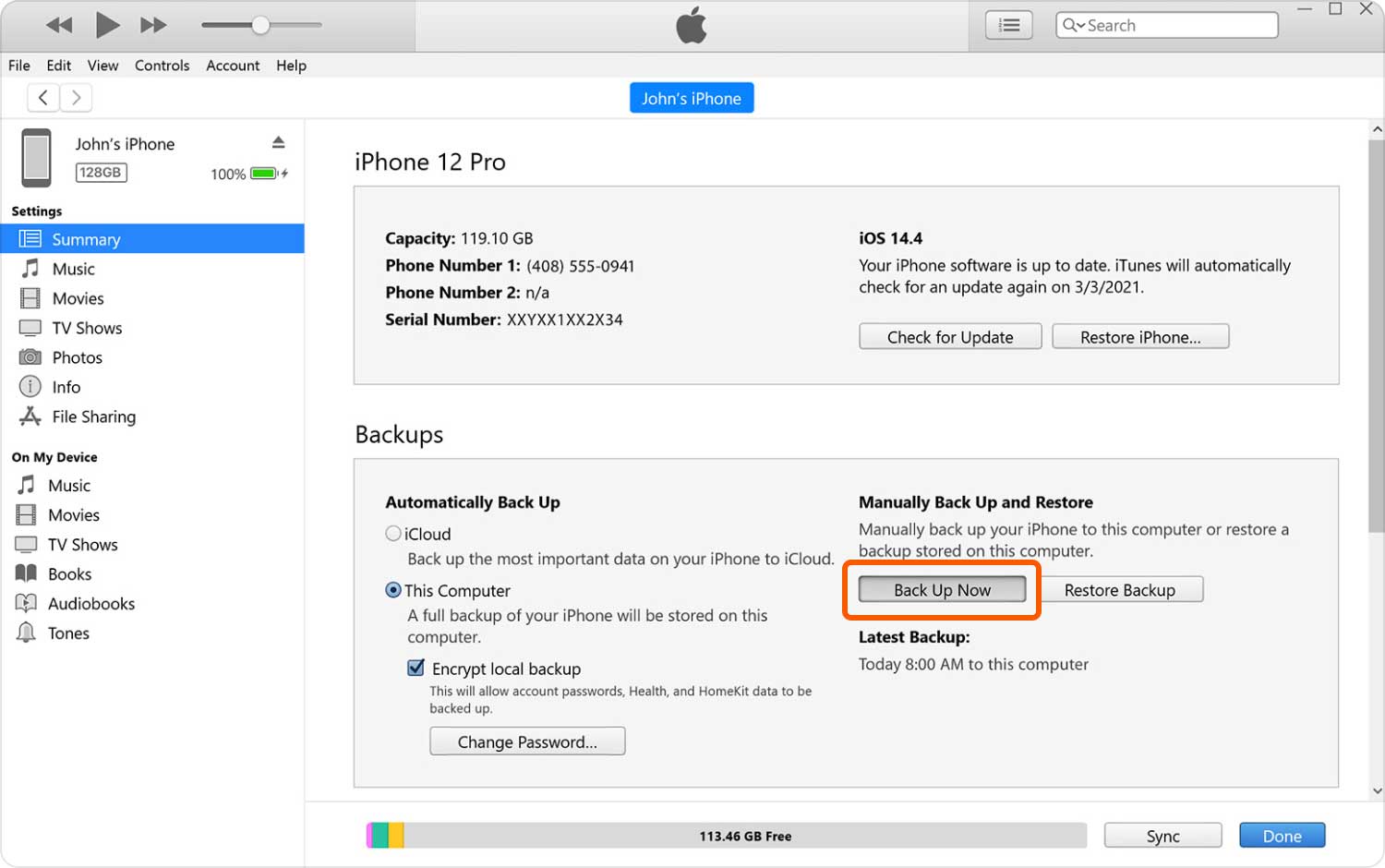
Wie wir alle wissen, haben die Übertragung von Daten oder die Wiederherstellung von Daten auf ein neues Gerät oder sogar auf das alte iPhone-Gerät mit Ihrem iCloud-Backup oder iTunes-Backup die Tendenz, dass wir die Daten, die bereits auf dem neuen iPhone gespeichert sind, verlieren Alte Daten von unserem iPhone Gerät zu haben oder zu überschreiben.
Dies ist für einige Benutzer wirklich etwas kompliziert, es sei denn, Sie haben auf dem neuen Gerät, mit dem Sie zu tun haben, überhaupt keine Daten gespeichert. Glücklicherweise haben wir ein besseres Programm für Sie entwickelt, mit dem Sie Ihre Daten übertragen können. Dieses Programm ist besser als jede andere Software. Dieses Programm heißt FoneDog Toolkit - iOS Daten Backup und Restore.
Das FoneDog Toolkit - iOS Daten Backup und Wiederherstellung wird Ihnen helfen Übertragen Sie Ihre iMessages von Ihrem alten iPhone auf das neue iPhone ohne Datenverlust oder Überschreiben anderer Daten von Ihrem neuen Gerät.
Mit diesem erstaunlichen Programm können Sie selektiv nur die gewünschten Daten sichern und wiederherstellen. Dies bedeutet, dass Sie nicht alle Ihre Daten sichern müssen, wenn Sie dies nicht möchten. Das FoneDog Toolkit - iOS Daten Backup und Restore ist einem Klick damit Sie Ihre Daten auf Ihrem Computer sichern können.
Dieses Programm ermöglicht es Ihnen auch, eine Vorschau Ihrer Artikel aus Ihrer Backup-Datei auf Ihrem neuen iPhone anzuzeigen. Das FoneDog Toolkit - iOS-Datensicherung und -wiederherstellung ermöglicht Ihnen auch, Ihre Daten aus Ihrer Backup-Datei auf Ihren Computer zu exportieren.
Das FoneDog Toolkit - iOS-Datensicherung und -wiederherstellung ist auch mit allen iOS-Geräten kompatibel, einschließlich der neuen iPhone-Modelle, die Apple kürzlich eingeführt hat, wie das iPhone 8, das iPhone 8 plus und das iPhone X.
Das FoneDog Toolkit - iOS Daten Backup und Restore ist das sicherste, sicherste und benutzerfreundlichste Programm.
Im Folgenden erfahren Sie, wie Sie Ihre iMessages auf Ihr neues iPhone-Gerät übertragen können. Downloaden Sie und versuchen Sie selbst, iMessage auf das neue iPhone zu übertragen!
Gratis Download Gratis Download
Sichern Sie iMessage von Ihrem alten iPhone
Damit Sie Ihre iMessage von Ihrem alten Gerät auf Ihr neues iPhone übertragen können, müssen Sie es zunächst mit dem FoneDog Toolkit sichern - iOS Daten sichern und wiederherstellen.
Gehen Sie voran und laden Sie das FoneDog Toolkit - iOS Data Backup Restore herunter und lassen Sie es auf Ihrem Computer installieren. Dieses Programm ist mit einem MAC- oder Windows-PC kompatibel.
Stellen Sie vor der Verwendung des FoneDog Toolkits - iOS-Datensicherung und -wiederherstellung sicher, dass Sie die neueste Version von iTunes auf Ihrem PC gespeichert haben.

Nachdem Sie das FoneDog Toolkit - iOS-Datensicherung und -wiederherstellung vollständig heruntergeladen und installiert haben, starten Sie es auf Ihrem Computer. Haben Sie Ihr altes iPhone mit Ihrem Computer über Ihr USB-Kabel verbunden?
Warten Sie, bis die Software Ihr Gerät erkennt. Sobald Ihr Gerät vom Programm erkannt wurde, wählen Sie "iOS Data Backup and Restore" auf der Hauptoberfläche des Programms. Danach wählen Sie "iOS Datensicherung".

Nachdem Sie Ihr altes iPhone-Gerät gesichert haben, werden Sie vom FoneDog Toolkit - iOS-Datensicherung und -wiederherstellung gefragt, wie Sie Ihre Daten sichern möchten.
Sie haben zwei Optionen zur Auswahl; das Standard-Backup, mit dem Sie einfach nur Ihr iPhone-Gerät sichern können, ohne einen Passcode für Ihr Backup einzurichten.
Und das andere ist das verschlüsselte Backup, bei dem Sie Ihr Backup mit einem Passcode einrichten, der Ihre Daten schützt und Ihre Daten sicher aufbewahrt.
Sobald Sie den gewünschten Backup-Modus gewählt haben, klicken Sie einfach auf "Start"um zum nächsten Schritt zu gelangen.

Jetzt, da Sie Ihre iMessage von Ihrem alten Gerät auf Ihr neues iPhone übertragen möchten, können Sie auf dieser Seite "Nachrichten und Anhänge" auswählen.
Es enthält alle Ihre Textnachrichten auf Ihrem alten iPhone einschließlich Ihrer iMessages. Aktivieren Sie einfach das Kontrollkästchen neben "Nachrichten und Anhänge" und klicken Sie dann auf "Weiter" Taste.

SPITZE: Sie können selektiv auswählen, alle gewünschten Daten zu sichern. Wenn Sie mehr Daten sichern möchten, können Sie aus den Dateitypen wählen, die Ihnen das FoneDog Toolkit - iOS-Datensicherung und -wiederherstellung - anzeigt.
Sobald Sie auf die Schaltfläche "Weiter" geklickt haben, wird FoneDog Toolkit - iOS-Datensicherung und -wiederherstellung beginnen, alle Ihre Textnachrichten von Ihrem alten Gerät zu sichern. Warten Sie, bis die Sicherung abgeschlossen ist.
Sobald die Sicherung abgeschlossen ist, zeigt Ihnen FoneDog Toolkit - iOS Datensicherung und -wiederherstellung den Namen der Datei sowie die Dateigröße der Sicherung, die Sie erstellt haben.
Sie können auch "Mehr sichern" wählen, wenn Sie mehr Daten sichern möchten, oder Sie können wählen und "IOS-Daten wiederherstellen"Wenn Sie sie wiederherstellen möchten.

Jetzt, da Sie Ihre iMessage von Ihrem alten Gerät aus gesichert haben, ist es Zeit, sich mit Ihrem iPhone-Gerät zu befassen. Damit Sie Ihre kürzlich gesicherten iMessages übertragen können, folgen Sie einfach den Anweisungen unten.
Starten Sie das FoneDog Toolkit und verbinden Sie dann Ihr neues iPhone mit Ihrem Computer mit Ihrem USB-Kabel.
Sobald das Programm Ihr neues iPhone-Gerät erkannt hat, klicken Sie einfach auf "iOS Daten wiederherstellen" Taste.

Danach zeigt Ihnen das FoneDog Toolkit - iOS Datensicherung und -wiederherstellung eine Liste Ihrer Sicherungsdateien. Sie können die Sicherungsdatei basierend auf der Uhrzeit und dem Datum auswählen, an dem die Sicherung erstellt wurde.
Sobald Sie Ihre Backup-Datei ausgewählt haben, klicken Sie einfach auf "Jetzt ansehen" Taste.

Sobald Sie Ihre Backup-Datei ausgewählt haben, beginnt das FoneDog Toolkit - iOS-Datensicherung und -wiederherstellung mit dem Scannen Ihrer Backup-Datei. Warten Sie einfach, bis der Vorgang abgeschlossen ist.
Sobald der Scanvorgang abgeschlossen ist, können Sie mit FoneDog Toolkit - iOS-Datensicherung und -wiederherstellung eine Vorschau Ihrer iMessage anzeigen, indem Sie auf der linken Seite des Bildschirms auf "Nachrichten" oder "Nachrichtenanhänge" klicken.
Bestätigen Sie alle angezeigten Elemente und wählen Sie dann "In iDevice wiederherstellen"für Sie, um sie auf Ihr neues iPhone zu übertragen.

Das FoneDog Toolkit - iOS-Datensicherung und -wiederherstellung ist immer noch das beste Programm, um Ihre iMessages und andere Daten von einem Gerät auf ein anderes zu übertragen, indem Sie es einfach sichern und mit demselben Programm wiederherstellen.
Kein Aufwand bei der Verwendung dieses Programms und eine Garantie, dass Ihre Daten während des gesamten Prozesses jederzeit sicher und gesichert sind. Außerdem können Sie selektiv auswählen, welche Daten Sie sichern und wiederherstellen möchten, ohne andere Daten oder Sicherungsdateien zu überschreiben.
Hinterlassen Sie einen Kommentar
Kommentar
iOS-Datensicherung und -wiederherstellung
Sichern Sie Ihre Daten auf dem PC und stellen Sie iOS-Daten selektiv aus Sicherungen wieder her.
Kostenlos Testen Kostenlos TestenBeliebte Artikel
/
INFORMATIVLANGWEILIG
/
SchlichtKOMPLIZIERT
Vielen Dank! Hier haben Sie die Wahl:
Excellent
Rating: 4.5 / 5 (basierend auf 95 Bewertungen)